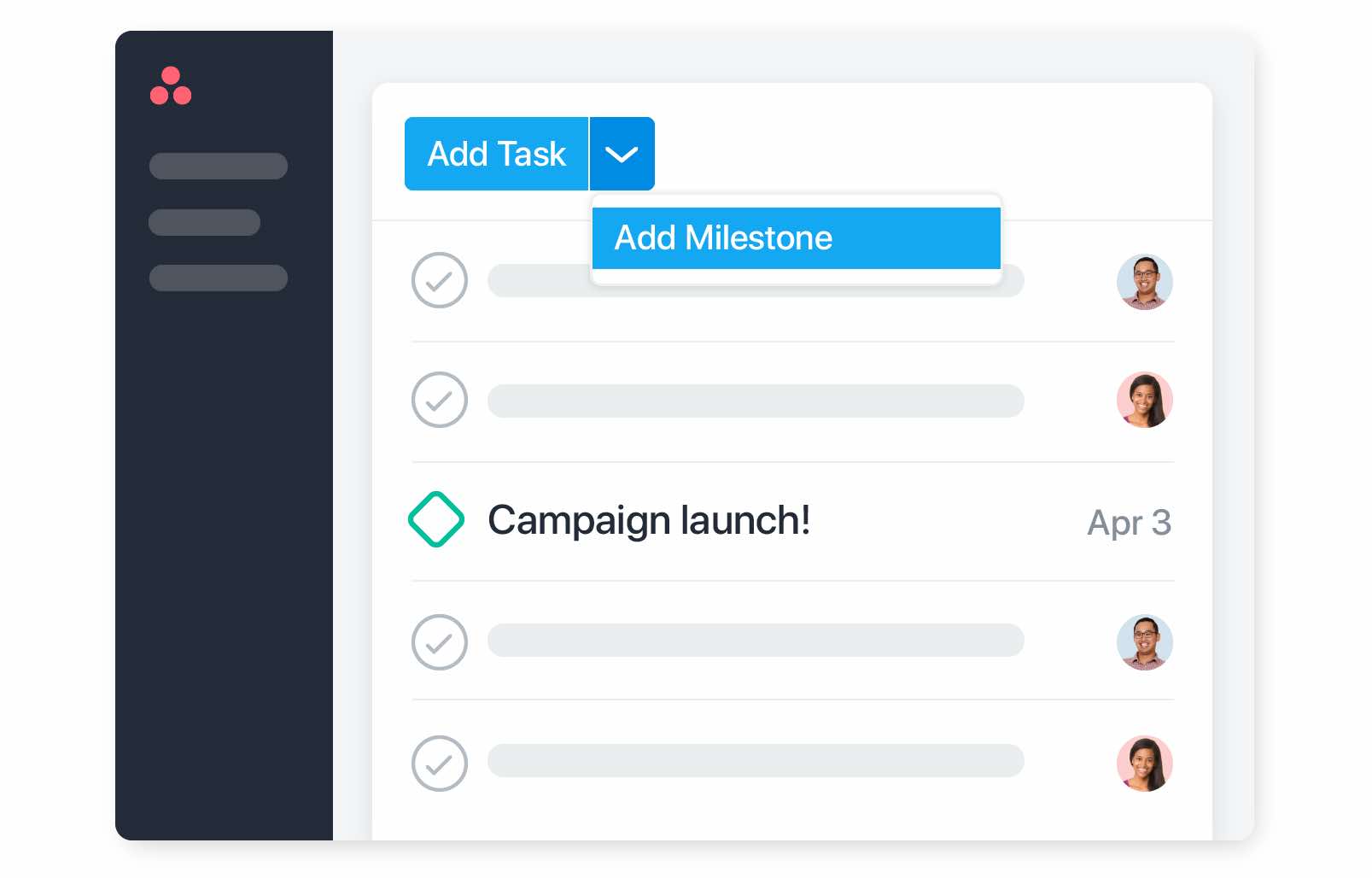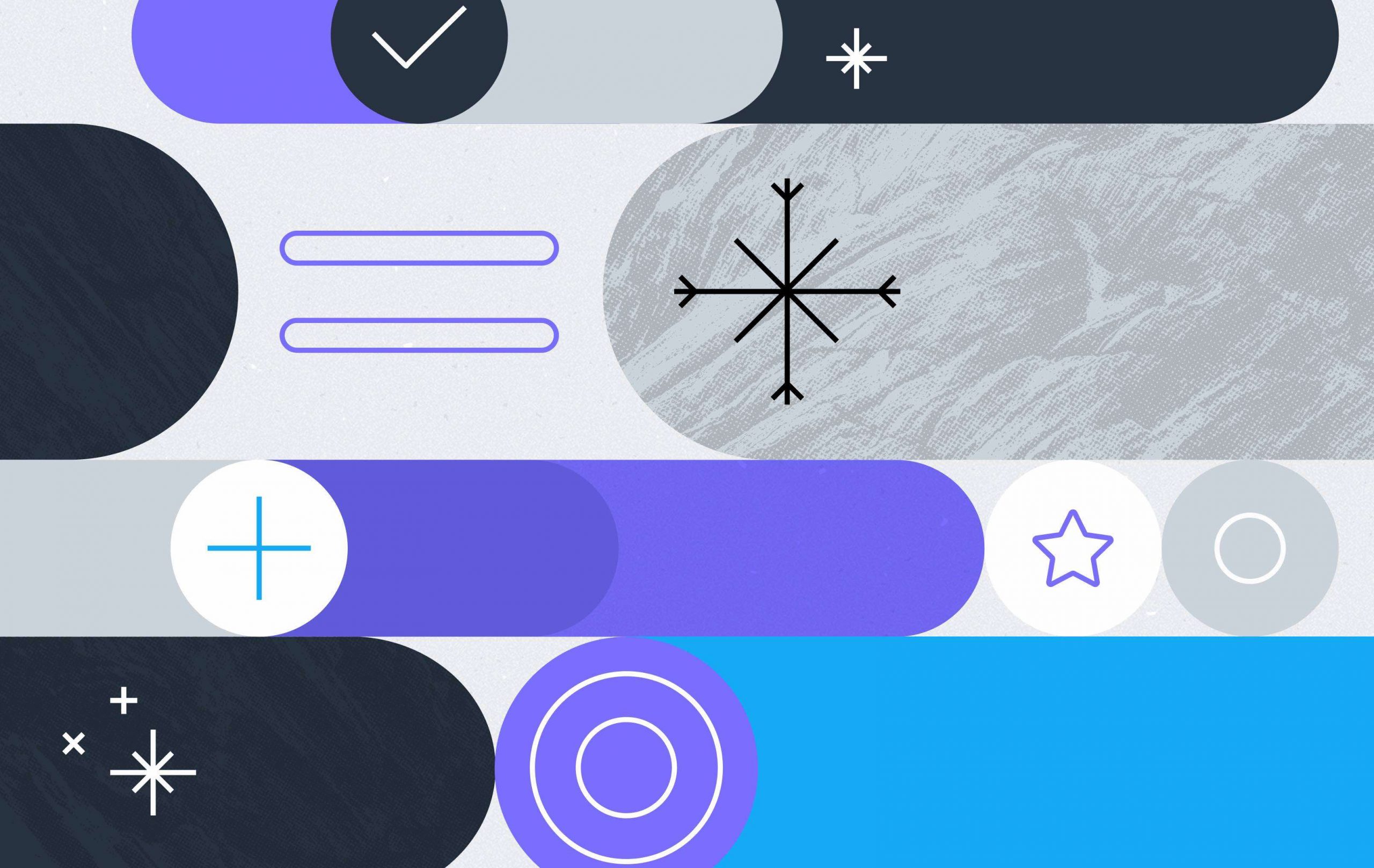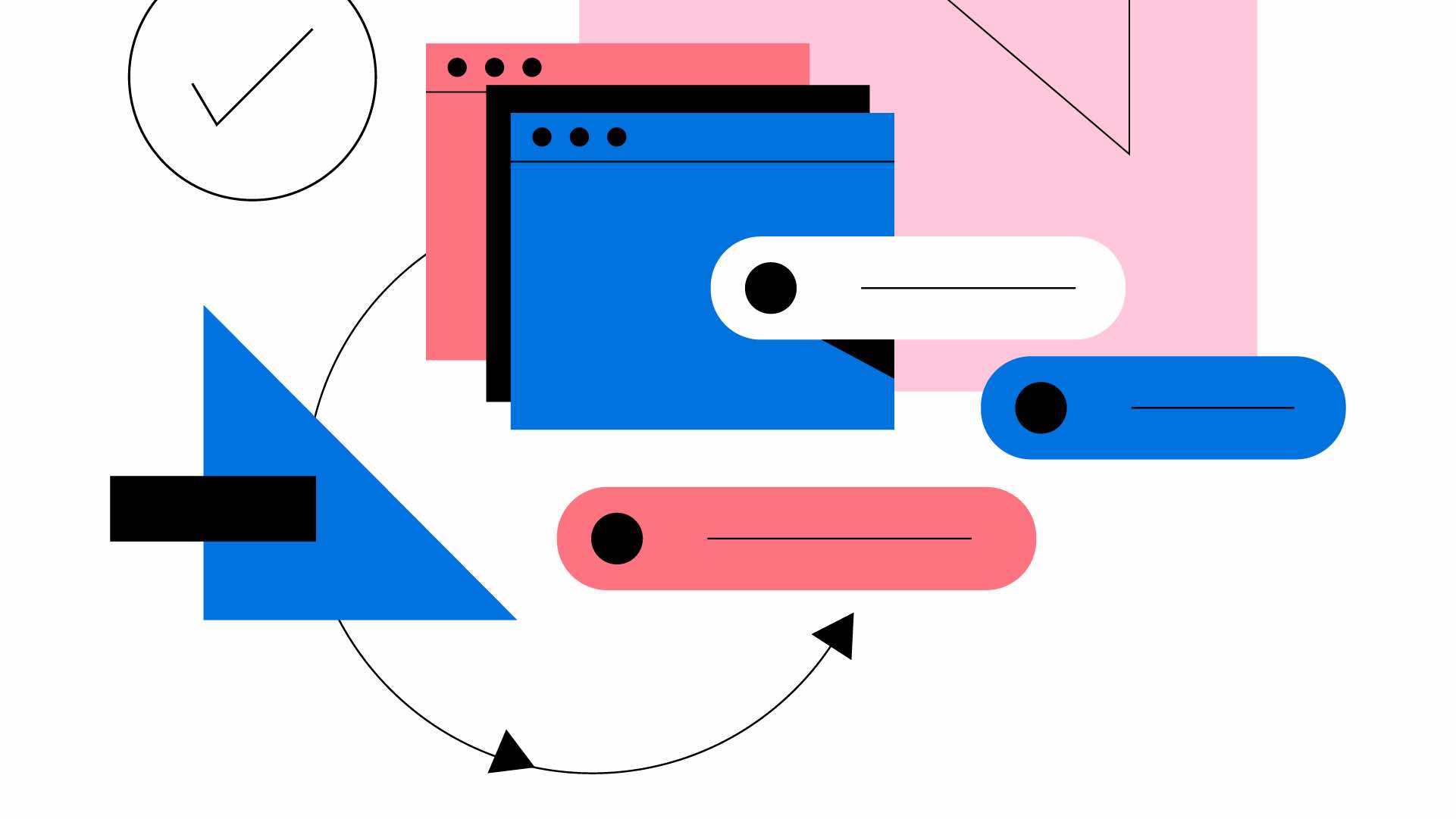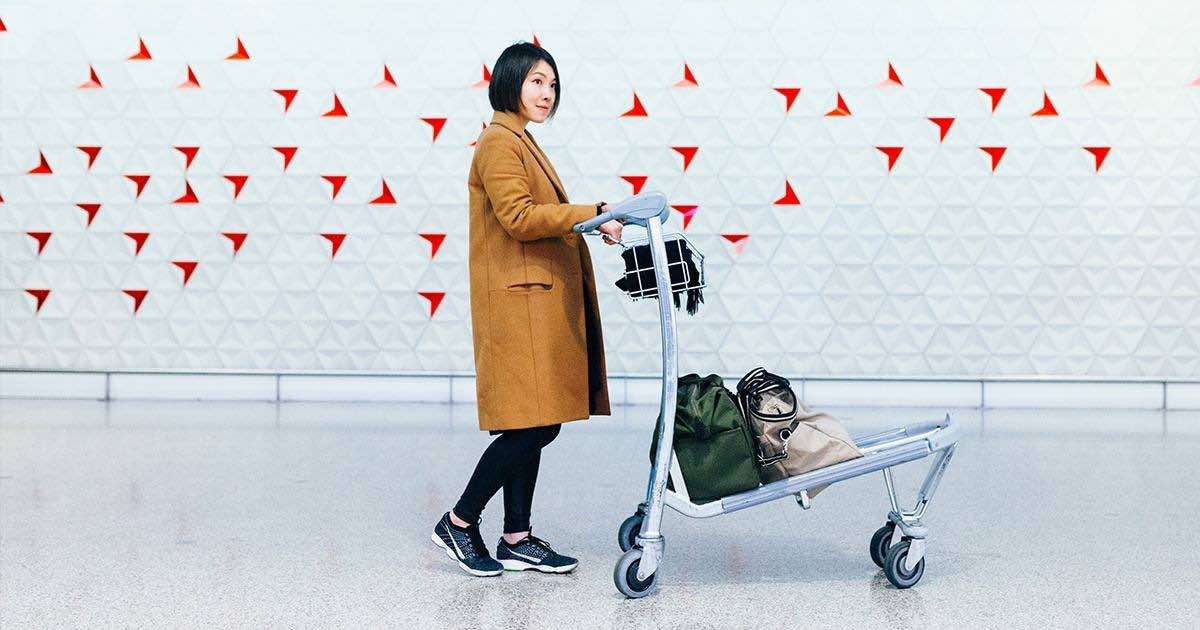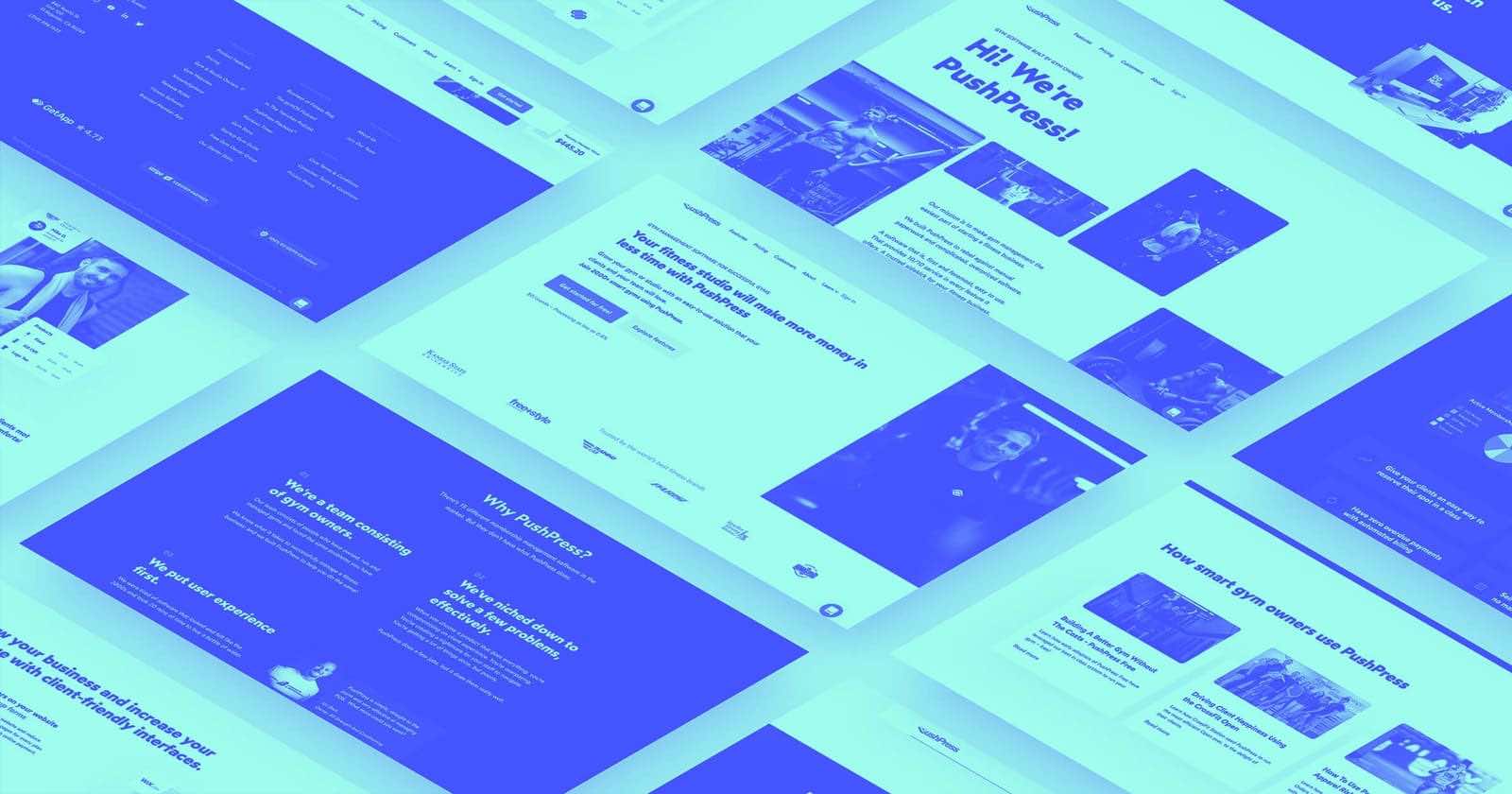隨著網路安全威脅日益增加,保護你的Outlook帳戶安全尤為重要。本文將分享10個實用技巧,幫助你加強帳戶安全性,防止資料外洩
保護您的 Outlook 或 Microsoft 帳戶至關重要,尤其是當它連結到您的 Windows 登入時。無論您使用 Outlook.com 發送電子郵件還是使用 Microsoft 帳戶存取您的 PC,保護您的帳戶都是至關重要的。您的電子郵件帳戶幾乎是您在線上執行所有操作的關鍵,如果遭到洩露,您的個人和專業資料可能會面臨風險。
在本文中,我們將提供增強 Microsoft Outlook 帳戶安全性的基本技巧。透過實施這些措施,您不僅可以保護您的電子郵件,還可以保護您的電腦免於未經授權的存取。讓我們深入探討強化您的帳戶並確保您的數位安全的策略。
第 1 章:啟用雙重認證
雙重認證 (2FA) 是一項重要的安全措施,可為您的 Microsoft 帳戶增加一層額外的保護。除了您的密碼之外,2FA 還需要應用程式或簡訊提供的驗證碼才能登入。這可確保即使您的密碼被洩露,仍可防止未經授權存取您的帳戶。
若要為您的 Microsoft 帳戶啟動 2FA,請造訪Microsoft 帳戶安全性頁面並選擇「安全性」標籤。在“進階安全性選項”下,按一下“開始”並導覽至“兩步驟驗證”部分。按照提示透過簡訊、身份驗證器應用程式或其他方法設定驗證。
雖然有多種 2FA 方法可用,但建議使用Authy等身份驗證應用程序,以平衡安全性和便利性。 Microsoft 還提供無密碼登錄,為安全存取您的帳戶提供了另一種選擇。
第 2 章:加強 Outlook 密碼
確保 Outlook 帳戶的密碼強度高是一項重要的安全措施。避免使用容易猜出或在不同網站上通用的密碼。強大的密碼長度應至少為 12 個字符,包含大小寫字母、數字和特殊字符。
要更新密碼,請導航至login.live.com,登錄,然後從個人資料圖片下方的下拉式選單中選擇「我的 Microsoft 帳戶」。在您的帳戶設定中,找到並點擊“更改密碼”連結。如果此選項沒有立即可見,請按一下“安全性”,然後按一下“變更我的密碼”。
驗證目前密碼後,輸入兩次新密碼。雖然是可選的,但您可以選擇啟動「讓我每 72 天更改一次密碼」功能以提高安全性。雖然對於強密碼來說這不是強制性的,但定期刷新它是有益的。為了有效管理密碼,請考慮採用密碼管理器。
第 3 章:使登入方法多樣化以增強安全性
使用 Microsoft 帳戶登入 Windows 也會將您的 Outlook 電子郵件密碼與您電腦的登入憑證同步。雖然方便,但這帶來了兩個重大的安全問題。
首先,複雜的密碼雖然更安全,但頻繁輸入會變得很麻煩。這可能會誘使您簡化電子郵件密碼,以便更輕鬆地存取 PC。其次,如果惡意行為者透過鍵盤記錄等方法洩露了您的電腦密碼,他們也可以存取您的電子郵件。
為了減輕這些風險,請考慮採用 Windows Hello 提供的替代登入方法。這些選項的範圍從 PIN 碼和圖片鎖到生物辨識身份驗證,例如受支援設備上的指紋和臉部辨識。
若要在 Windows 10 上設定替代登入方法,請前往「設定」>「帳戶」>「登入選項」。探索可用選項,然後按一下您首選方法下的「新增」。例如,PIN 碼可以在安全性和便利性之間取得平衡,因為它特定於您的設備,並且不會損害您的電子郵件安全。
第 4 章:保持對您帳戶的獨佔存取權限
雖然這似乎是顯而易見的,但必須強調的是,分享您的電子郵件帳戶會顯著增加安全漏洞的風險。每個額外的用戶都會增加另一個潛在的漏洞點,無論是成為網路釣魚攻擊的受害者、無意中更改安全設定還是其他錯誤。
在大多數情況下,其他人沒有正當理由存取您的個人電子郵件。如果您之前與任何人共用過您的電子郵件密碼或允許某人使用您的帳戶,則需要更新您的密碼並撤銷他們的存取權限。對於需要共用收件匣的情況,請考慮專門為此目的建立專用帳戶,從而最大限度地降低主要電子郵件的風險。
第 5 章:審核您帳戶的可信任設備
鑑於可以存取您的Microsoft 帳戶的裝置多種多樣,因此定期檢查您的活動會話是明智之舉。這可確保您的帳戶不會連接到任何過時或不熟悉的裝置。
透過選擇Microsoft 帳戶儀表板上「裝置」部分下的「所有裝置」來存取您帳戶的關聯裝置。驗證列出的每台裝置(包括電腦、手機和遊戲機)是否合法屬於您。如果您發現無法辨識的設備或不再使用的設備,請選擇「刪除設備」以撤銷其存取權限。
此外,如果您之前啟用了雙重認證 (2FA),請考慮清除您的應用程式密碼清單。導航至帳戶頁面上的“安全性”,點擊“高級安全選項”下的“開始”,然後在“應用程式密碼”下選擇“刪除現有應用程式密碼”,然後選擇“刪除”。此操作將使您退出與 2FA 不相容的設備,例如舊款智慧型手機或 Xbox 360。
為了進一步保護您的帳戶,您可以選擇相同標題下的「登出」以退出除 Xbox 主機以外的所有裝置。雖然這些措施可能看起來很廣泛,但最大限度地減少您的帳戶在設備和平台上的風險是保護您的數位安全的關鍵一步。
第 6 章:定期查看帳戶活動
定期檢查Outlook 帳戶的活動日誌至關重要,以確保所有記錄的操作都是您的真實操作。
若要檢查帳戶的歷史記錄,請導覽至Microsoft 帳戶的安全性設置,然後按一下「登入活動」下的「檢視我的活動」。檢查您最近的登入是否有任何異常或未經授權的存取嘗試。
每個條目都提供詳細信息,包括平台、瀏覽器和登入嘗試的成功狀態。如果您遇到任何可疑活動,請立即按一下相應的項目以向 Microsoft 發出警報並啟動必要的安全措施。
第 7 章:用密碼保護您的 PST 文件
如果您使用的是桌面版 Outlook,一個重要的提示是使用密碼保護您的 PST 檔案。 PST 檔案是您的電子郵件資料在本機儲存的位置。雖然微軟警告說,PST 密碼並不能萬無一失地抵禦頑固的駭客,但它可以阻止可能有權存取您電腦的其他人的隨意窺探。
若要將密碼新增至 PST 文件,請啟動 Outlook 並導覽至「文件」>「帳戶設定」>「帳戶設定」。在「資料檔案」標籤中,選擇要保護的 PST 文件,然後按一下「設定」。選擇“更改密碼”,輸入新密碼(最多 15 個字元)並確認。請記住,此方法不適用於通常在企業環境中使用的 Microsoft Exchange 帳戶。
第 8 章:保持您的帳戶恢復資訊最新
維護 Outlook 帳戶的最新恢復資訊對於在鎖定時重新獲得存取權限至關重要。這通常涉及設定輔助電子郵件地址或電話號碼。若要管理這些,請造訪您的Microsoft 帳戶安全設定。
在“安全性”標籤下,導航至“高級安全選項”並查看當前的安全性詳細資訊。您可以刪除過時的方法並新增新的方法,以確保 Microsoft 有多種方式與您聯絡。這對於帳戶恢復至關重要,特別是當您忘記密碼或懷疑未經授權的存取時。有關恢復帳戶的更多詳細步驟,請查看我們的有關如何恢復被駭客入侵的 Outlook 帳戶教學
如果您沒有備份電子郵件,請考慮為此目的在其他電子郵件服務提供者處建立帳戶。至少有兩種替代接觸方法可以大大簡化恢復過程。
第 9 章:警惕網路釣魚
電子郵件網路釣魚是網路犯罪者用來誘騙您洩露敏感資訊(例如您的 Outlook 帳戶憑證)的常見策略。這些詐騙電子郵件通常看似來自合法來源,敦促您立即採取行動。
為了保護自己,請避免點擊可疑電子郵件中的連結。如果您收到一則似乎需要您注意的訊息,在瀏覽器中輸入 URL 直接造訪官方網站會更安全。對要求您驗證 Outlook 密碼或聲稱您需要升級郵箱大小的電子郵件持懷疑態度;這些幾乎肯定是騙局。
請記住,Microsoft 和其他信譽良好的公司絕對不會透過電子郵件詢問您的密碼。同樣,要警惕威脅刪除帳戶的短信,除非您迅速採取行動;這些也是危害您安全的嘗試。
第10章:利用別名帳戶隱藏你的真實地址
為您的電子郵件帳戶實施別名是分發備用電子郵件地址的一種巧妙方法,這些地址仍然可以將郵件發送到您的主收件匣。這些別名有助於找出不需要的電子郵件的來源。從安全角度來看,它們有效地掩蓋了您的真實地址。
若要為您的帳戶引入別名,請導航至螢幕頂部並點擊您的資訊。接下來,在「帳戶資訊」部分中選擇**「編輯帳戶資訊」。在這裡,您可以選擇新增電子郵件或新增電話號碼**,或根據需要刪除任何現有的。
新增電子郵件別名時,您可以選擇建立新電子郵件地址並將其新增為別名,這會產生新的 @outlook.com 位址。或者,您可以將任何提供者的現有電子郵件地址合併到您的帳戶中。
每個別名都允許您登入 Microsoft 帳戶、共用通用密碼以及傳送和接收電子郵件。此外,透過選擇別名頁面上的變更登入首選項,您可以限制使用別名來存取您的 Microsoft 帳戶。
此策略使您能夠建立一個可以接收電子郵件的別名,同時防止其被用於未經授權的存取您的帳戶。透過將您的主要地址保密,您可以添加額外的安全層。
Microsoft 允許每個日曆年新增最多 10 個別名,在任何給定時間您的帳戶最多允許新增 10 個別名。